Cómo iniciar sesión rápidamente en YouTube en tu Smart TV, PS5 o Xbox
YouTube es una de las aplicaciones más populares para televisores inteligentes. También disponible para consolas de juegos, hasta hace poco, los usuarios debían iniciar sesión en la aplicación de TV escribiendo su nombre de usuario y contraseña en un navegador web. Un cambio reciente en la interfaz de TV hizo que sea más fácil y rápido iniciar sesión en la aplicación de pantalla grande y sincronizar rápidamente sus canales y opciones de lista de reproducción.
TL;RD
- La interfaz de YouTube TV ahora usa Wi-Fi para detectar teléfonos registrados.
- La nueva función permite iniciar sesión sin tener que escribir las credenciales.
- Los mismos pasos pronto funcionarán en consolas de juegos.
Antes de comenzar, asegúrese de que la aplicación de YouTube esté actualizada tanto en el televisor/consola de juegos como en su dispositivo móvil (Google Play Store / Apple App Store). Según Google, ambos dispositivos deben estar conectados a la misma red Wi-Fi. En el momento de la publicación, la función de inicio de sesión rápido no está disponible en algunas consolas de juegos, pero la página de soporte de Google sugiere que la función será compatible con las consolas PlayStation y Xbox.
Para iniciar sesión rápidamente en la aplicación de YouTube de su televisor, siga los pasos a continuación:
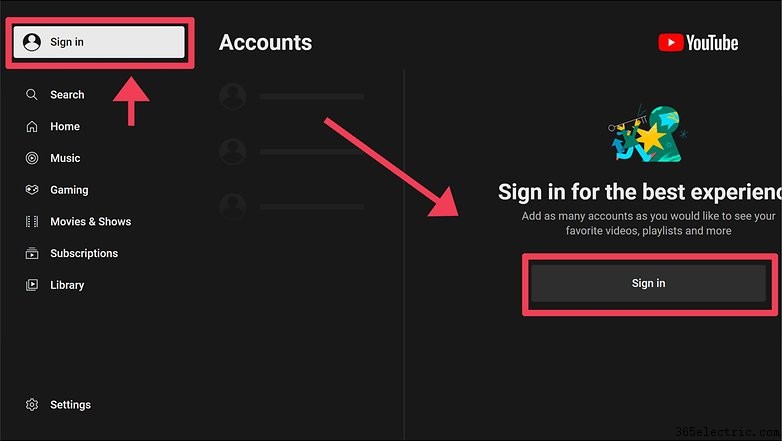
- Abre la aplicación de YouTube en el televisor.
- Seleccione Iniciar sesión en el menú de la izquierda.
- Luego seleccione Iniciar sesión de nuevo, esta vez en el lado derecho de la pantalla.
- Seleccione Iniciar sesión con su teléfono opción.
- Abre la aplicación de YouTube en el teléfono.
- La aplicación debería mostrar una ventana emergente que confirme el inicio de sesión, seleccione la cuenta correcta y luego toque Continuar como [usuario] .
- Confirme la selección en la siguiente pantalla tocando Conectar botón.
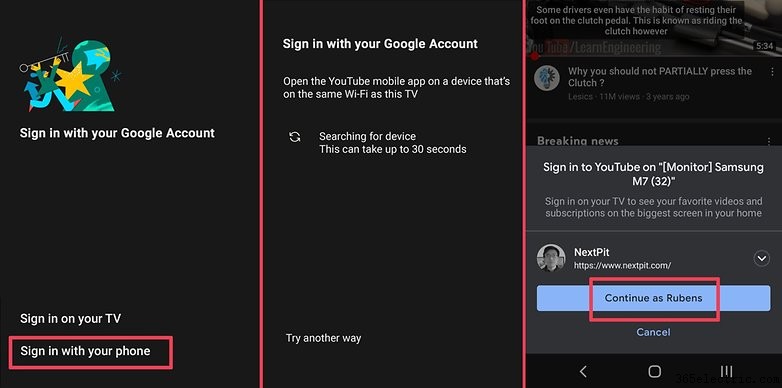
Hecho. La cuenta debe estar asociada con la aplicación de TV. Para cerrar sesión, simplemente abra la cuenta en el menú de la izquierda, luego seleccione Cerrar sesión opción.
¿Te resultó útil este truco? ¿Conoces más trucos para las smart TV? ¡Compártelo con nosotros en los comentarios!
- ·Cómo entrenar a tu dragón Android App
- ·Cómo ver la FIFA para su Android
- ·Cómo incluir la aplicación de Facebook en tu Android
- ·¿Cómo hacer karaoke en tu iPhone
- ·Cómo Ingresar a YouTube para móviles desde un teléfono de Samsung
- ·Cómo ver tus Favoritos en la App Pandora
- ·Cómo desinstalar una aplicación preinstalada YouTube en tu Android
- ·Cómo deshacer un filtro SafeSearch en YouTube App del Android
